
画像が多ければ多いほど、パソコンやスマホの容量が小さくなってしまい、動作が遅くなります。それだけでなく、容量が大きい画像を直接に投稿や送信できません。画像サイズを縮小することは最良の手段ですが、複数の画像をバッチで縮小する方法が分からない方々が多いと思います。ですからこの記事ではPCやスマホで画像を一括でサイズを縮小する方法をご紹介致します。
バッチで画像の容量を小さくするアプリケーション
1ApowerCompress(Windows)
ApowerCompressは動画、画像、そしてPDFファイルを圧縮することができるソフトです。よく使われている画像、動画、PDF形式をサポートしており、高速且つ高圧縮率でファイルサイズを小さくできます。さらに圧縮後の形式、圧縮率などをカスタマイズ可能です。Windowsで画像をバッチで縮小する方法は以下です。
- 以下のボタンを押してApowerCompressをダウンロード&インストールします。その後立ち上げます。
- 「画像を圧縮」を選択し、「画像を追加」、或いは「ドラッグまたはクリックしてファイルを追加」をクリックして画像をインポートします。
- ニーズに合わせて「圧縮強度」と「出力形式」を設定します。
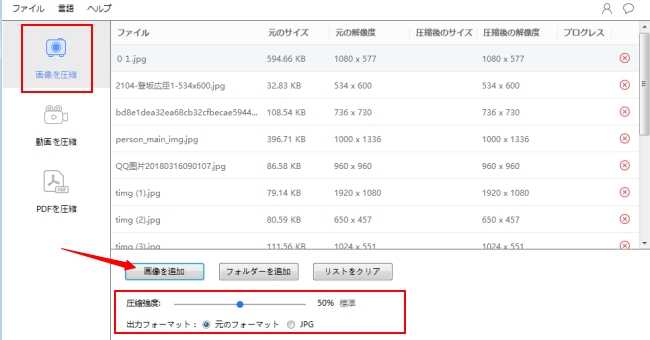
- 最後に、出力先を選択して「圧縮」を押せば、圧縮が終わったら画像がPCに保存されます。
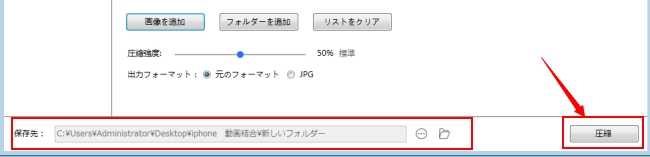
ApowerCompressはオンライン無料サービス「オンラインファイル圧縮ソフト」があります。PC版と同じ機能を持っていますが、もちろんPC版ほど機能が強力ではありません。ブラウザ上で画像を圧縮したいならぜひ試してみてください。

2iLoveIMG(オンライン)
iLoveIMGは写真を一括圧縮できるオンラインサイトです。圧縮以外に画像サイズの変更、切り抜き、編集、形式変換、回転などの機能を備えています。Googleドライブや Dropboxと連携しており、PCだけでなく、GoogleやDropboxから画像を選んで圧縮可能です。ブラウザで画像をリサイズする方法について、以下の内容をご覧下さい。
- iLoveIMGの公式ページを開きます。
- 「画像の圧縮」を選択して、画像圧縮ページに飛びます。
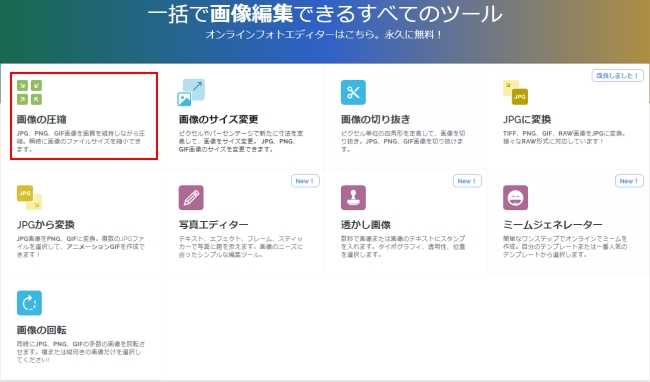
- 「画像を選択」、或いはGoogle、Dropboxアイコンをクリックして、縮小したい画像を選んでインポートします。

- 画像の向きを圧縮前に変更可能で、間違ってアップロードされた画像を削除できます。「画像の圧縮」ボタンを押すと圧縮が始まります。
- 圧縮が終わったら、PC、またはGoogleやDropboxに保存します。
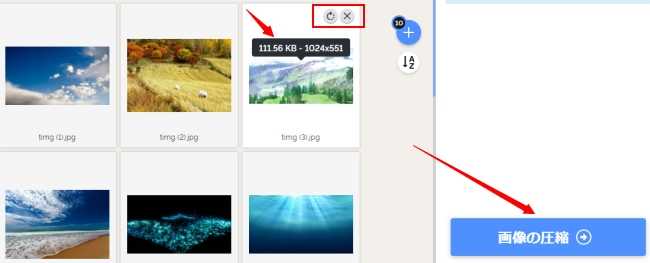
3写真圧縮‐画像のサイズを減らし(iOS)
「写真圧縮‐画像のサイズを減らし」はiPhoneで画像をバッチで縮小するアプリです。おすすめポイントは、動画のクオリティー、画像サイズを調整すれば、それに応じて表示された圧縮後のサイズも変更してくれて、圧縮後のファイルサイズは一目瞭然です。iPhoneスマホで画像を一括縮小する方法は以下です。
- アプリを起動して「+」をタップして画像を選んでインポートします。
- ニーズに合わせて「画像のクオリティー」と「画像サイズの削減」を調整します。
- 設定が完了したら「続ける」をタップして出力先を指定します。その後すぐに圧縮がはじまり、終わったら自動的にカメラロールに保存します。
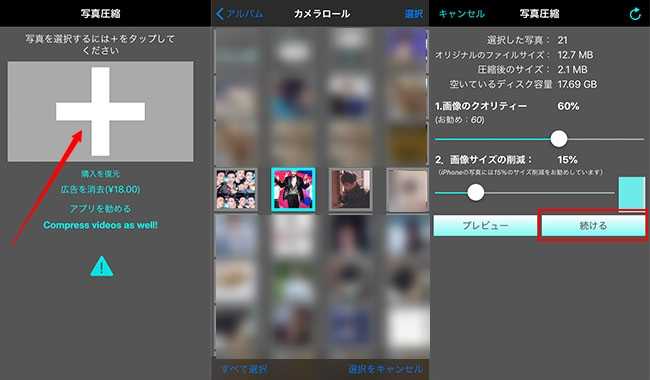
4写真リサイズ(Android)
写真リサイズは一度に複数の画像を圧縮するAndroidアプリです。素早くて画像の質を損なうことなく容量を削減できます。また、リサイズされても画像の比率と画質を維持しますので画像の劣化に心配する必要ありません。Androidスマホで画像サイズを変更する方法はとても簡単です。
画像を選択してスマホから圧縮したい画像を選んで追加します。解像度(横幅×高さ)を選択してから圧縮が始まり、完了したら自動的にスマホに保存します。

まとめ
画像を一括でリサイズ(縮小)する方法、そして画像圧縮アプリを以上紹介しました。どんなデバイスでも利用できるオンラインサービスはとても便利ですが、PC版やiPhone/Android画像圧縮アプリの方がもっと安定で機能が多いです。


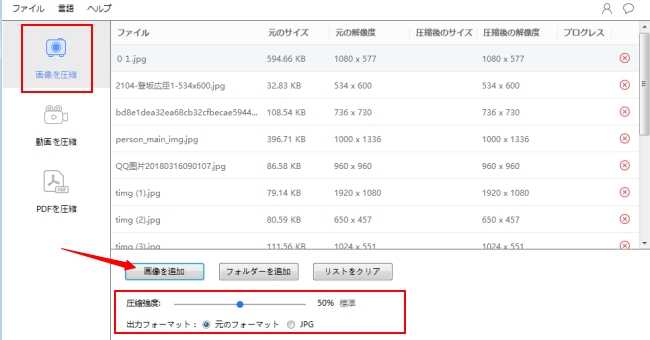
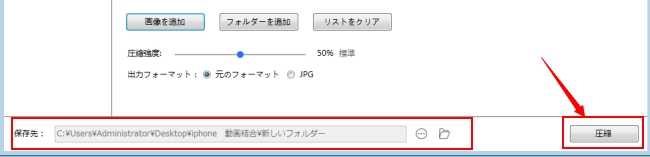
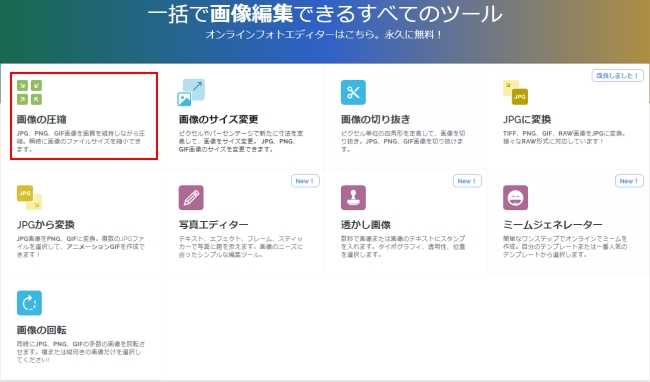

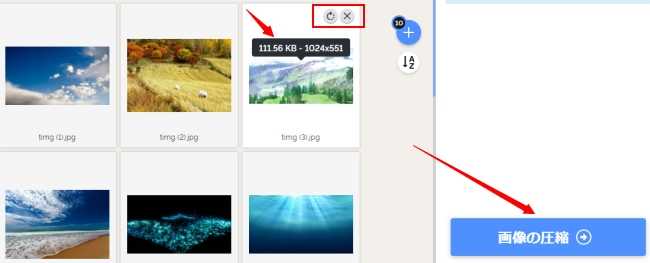
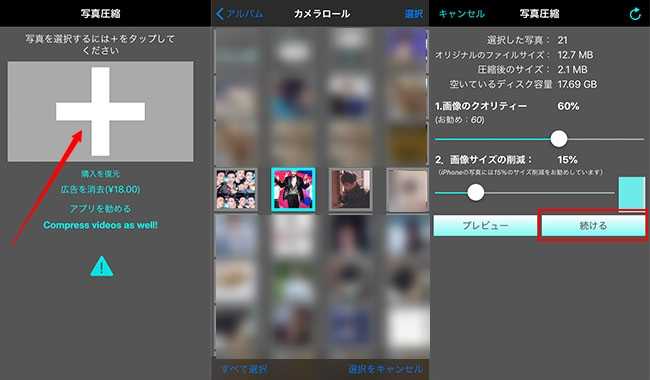
コメントを書く